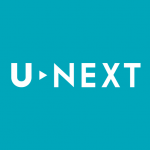みなさん、こんにちは!
U-NEXT使われていますか?☆
U-NEXTで無料期間や、普段使っていて解約・退会したい!となったら、その解約・退会方法はどうすればいいのでしょうか?
また、無料期間中などは解約・退会した際に注意点があるようです!
@watch_UNEXT 解約方法教えて
— ひとりもん (@Wild_Boya) 2012年10月24日
そのため今回は、
・PCでの解約・退会方法!
・スマホでの解約・退会方法!
・電話での解約方法
・上記の方法で解約・退会できない時の対処方法
をご説明させていただきたいと思います!
スポンサーリンク
もくじ
無料期間中の解約の注意点
 U-NEXTは、初めて利用する方は31日間の無料期間が設けられています。
U-NEXTは、初めて利用する方は31日間の無料期間が設けられています。
その間、お金をかけずに動画見放題のサービスを楽しむことができます。
無料期間中の期間を過ぎてしまうと、次の月額が課金されてしまうので注意が必要です。
最初に支払いの登録をする作業があるため、「本当にお金がかからないのか?」と気になってしまいますが無料期間中に退会手続きを行えばお金は一切かからないので安心して登録しても大丈夫です。
解約したはずなのにログインできてしまう
U-NEXTのアカウント登録自体は無料で登録することができるので、有料サービスを解約したとしてもアカウント情報は残りますので、サイト自体にログインすることができてしまいます。
そのため解約・退会ができていないと勘違いしてしまうという場合もあるので注意が必要です!
見放題の動画は利用できなくなりますが、個別で1本ずつレンタルするサービスは使うことが出来るので、有料サービスを解約しておけば登録したままにしておいても特にお金はかからないので安心です。
日をまたがないように注意
1ヶ月単位で月額料金が課金されているので、31日間の23:59までが無料期間となっています。次の日の0:00になってしまうと自動で次の月の課金が行われてしまうので、最後の日はまたがないように解約する必要があります。早めに前の日や、最後の日の朝に解約しておくのがおすすめです。
解約手続きした瞬間から無料では見られなくなる
有料サービスを解約した瞬間から、今まで無料で見ることができた動画が無料で見られなくなります。
そのため、まだ1ヶ月経っていなくても、解約した時から動画を無料で見ることができなくなってしまうのでご注意ください。
有料で1本ずつレンタルすることはできますが、また見放題のサービスを利用するには再び1ヶ月の有料サービスに登録する必要があります。再度登録するには、公式サイトにて再開する手続きを行うだけです。
スポンサーリンク
PCでの解約・退会方法!
持っているアカウントであらかじめログインしておきましょう。
- U-NEXTの公式サイトにアクセスして左側のメニューをクリックして表示します。
- 一覧が出てくるのでスクロールしていき「設定・サポート」の場所をクリックします。
- お客様サポートの画面が表示されるので「契約内容の確認・変更」をクリックします。
- 現在利用しているサービスが表示されます。無料期間のサービスを解約する場合は「月額サービス」の欄にて解約の手続きをクリックすると完了です。
- 「現在ご利用中のサービスはありません」と表示されていたら次の月からお金が一切かかることはありません。他の項目が月額登録されている場合は、同じ様に解約していきましょう。
※U-NEXTのアカウント自体の退会は同じ「契約内容の確認・変更」のページの1番下にある「登録解除」の項目へ移動して簡単な注意事項を読んで「退会する」のボタンをクリックすると完了です。
アカウントを消してしまうとU-NEXTのレンタルサービスも使用できなくなるので注意です。
スマホでの解約・退会方法!
PC版と同じく、U-NEXTの公式サイトを表示して左側のメニューから、「設定・サポート」を選び「契約内容の確認・変更」から解約を行います。
「現在ご利用中のサービスはありません」と表示されていたら次の月からお金が一切かかることはありません。
退会する場合も同じページにて行うことができます。
電話での解約方法
U-NEXTの「カスタマーサポート」に電話をすることで、解約を行うことができます。
ナビダイアル非対応の場合:03-6741-4453
午前10時~午後8時まで年中無休で対応してくれます!
きちんと解約できたかどうか確認することもできるので、不安な方は電話で解約を行いましょう。解約するには、登録したメールアドレスや名前など個人情報が必要になるのであらかじめ用意しておきましょう。受付時間は10:00~20:00になっているので、受付時間を過ぎないように電話をかけましょう。
上記の方法で解約・退会できない時の対処方法
まとめ
以上が、U-NEXTの解約・退会方法!スマホや電話での方法もご紹介! でした!
解約・退会はできましたでしょうか?
無料期間中の解約は、色々と注意点がありますのでその点を把握して解約・退会しましょう!
まずは上記の解約・退会方法を試してみて、どうしても解約・退会できない場合は、電話などでサポートしてもらいながら解約・退会処理を進めれば間違いないですね!
記事がお役に立ちましたら、是非ブックマーク登録お願いします!^^ スポンサーリンク